VGX-XL70S 初期設定 [全般 type X Living]
今回は初期設定の流れをご紹介します。
配線が完了したら、いよいよ電源ONです。
液晶テレビ、KDL-L40HVXの外部入力にして、
type X Living の電源を入れると・・・
Windowsが起動してきました。
でも、なんだか文字がにじみ、ゆがんで見えます。
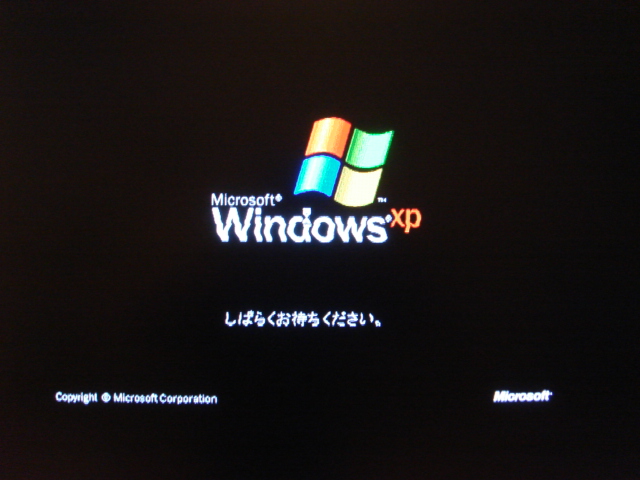
起動後、まずは本体にワイヤレスキーボードを認識させます。
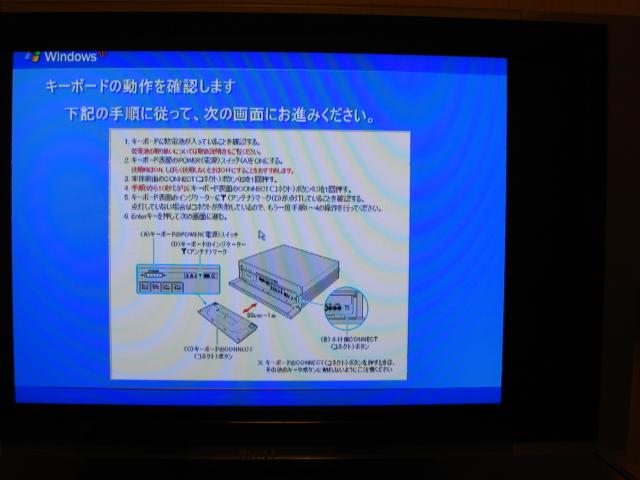
本体のカバーをあけ、一番右の「CONNECT」ボタンを押します。

10秒以内にキーボード裏側の「CONNECT」ボタンも押します。
1度で成功、キーボードの右上のディスプレイ、
電池残量の横に、Y字型のアンテナのようなマークがでてきます。
これが、通信できていますよー、のマークです。

先に進み、Windowsの初期設定が始まります。
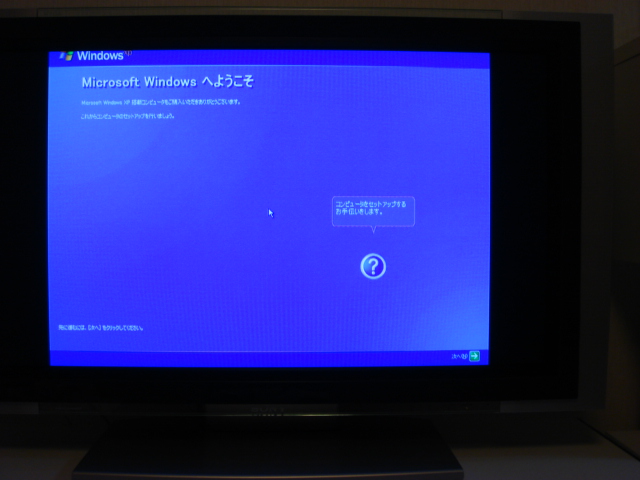
設定が終わると、デスクトップ画面が出てきたのですが・・・
両横には黒帯です。

よく見ると左下のスタートボタンやタスクバーが上半分しか見えません。
画面もなんだかチラチラしています。
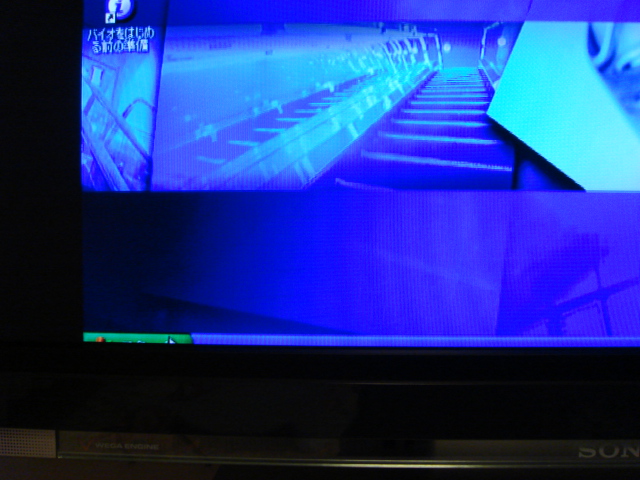
主人が出張中、1人で少し不安な部分だったのです・・・
でも「画面表示の設定」の調整をしたところ、
きちんと表示できるようになりました。
まずは、ひと安心なのでした。
(表示については、D端子とHDMIに分けて、詳細に掲載予定です)
このブログを読んで購入に心が動いた方は、
ぜひ下のバーナーを経由してソニースタイルの購入ページにお進みくださいね。
2006-01-19 20:42
nice!(0)
コメント(2)
トラックバック(0)





























D端子での、画面表示の様子レポート期待しています。
by コロ (2006-01-22 13:15)
VGX-XL70SのD端子のレポート、掲載しました。
HDMIも、もう少しでまとまります。
VGX-XL70Sは、試してみたいことが実に多くて・・・
早くいろいろ掲載したい反面、
内容もなるべく深くしたいなあ、という思いもあるのです。
これまでのPCとは違うところや初めての部分も多く、
ある意味、知的好奇心が刺激されて楽しいです。
by sonyandvaiofan (2006-01-22 14:26)